Hantu, hiii... udah pernah liat belum.., beberapa di antara kita mungkin
diberikan kemampuan untuk melihat mereka, tak sedikit orang untuk
menghindari keberadaan mereka karena fisik mereka yang terkadang membuat
kita ngibrit ketakutan.
Tapi ada lho orang yang sengaja agar bisa melihat mereka, bagaimana caranya? nah apasih.com punya nih caranya biar bisa lihat hantu versi orang jepang, belum admin coba sih.. tapi klo ada yang mau coba silahkan.. hehe.. berikut caranya..
Term of Use:
Pasal 1. Admin dan Apasih.com tidak bertanggung jawab atas segala kerugian dalam bentuk apapun dari penggunaan cara dibawah ini.
Pasal 2. Cara dibawah ini adalah sebatas informasi yang sangat tidak disarankan untuk dilakukan, namun jika ada diantara kalian yang ingin melakukannya, maka kamu akan terikat dengan pasal 1 dari term of use ini.
Tapi ada lho orang yang sengaja agar bisa melihat mereka, bagaimana caranya? nah apasih.com punya nih caranya biar bisa lihat hantu versi orang jepang, belum admin coba sih.. tapi klo ada yang mau coba silahkan.. hehe.. berikut caranya..
Term of Use:
Pasal 1. Admin dan Apasih.com tidak bertanggung jawab atas segala kerugian dalam bentuk apapun dari penggunaan cara dibawah ini.
Pasal 2. Cara dibawah ini adalah sebatas informasi yang sangat tidak disarankan untuk dilakukan, namun jika ada diantara kalian yang ingin melakukannya, maka kamu akan terikat dengan pasal 1 dari term of use ini.
- Sebuah transplantasi kornea dari donor yang psikis atau yang mampu melihat mahluk halus
- Mencoba bunuh diri ketika hamil.
- Bermain permainan roh Glass (kalau di Indonesia mungkin main jailangkung kali ya)
- Tapping sumpit mangkuk kosong dengan makanan yang cukup untuk tiga di persimpangan untuk menarik roh lapar.
- Bermain petak umpet di tengah malam sambil memegang kucing hitam.
- Mengusap tanah dari kuburan di sekitar mata.
- Membuka payung sementara di dalam ruangan.
- Menyisir rambut di tengah malam dengan menggunakan penerangan lilin sambil menatap ke cermin. (lilin ditempatkan di depan cermin) <=== katanya ini paling ampuh!
- Membungkuk di atas dan mencari di antara kaki, dilakukan di daerah yang dianggap angker (CI LUK BA !! ada siapa di belakang punggungmu ? hiiii!!!).
- Berdandan sementara menggunakan pakaian pemakaman saat tidur. Hantu akan percaya bahwa kamu adalah salah satu dari mereka.
































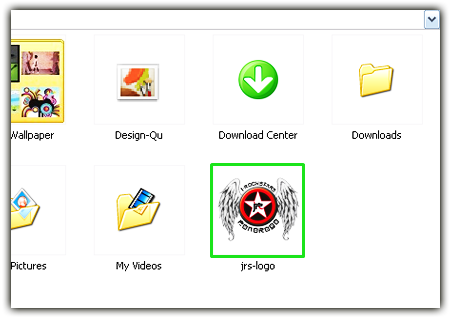
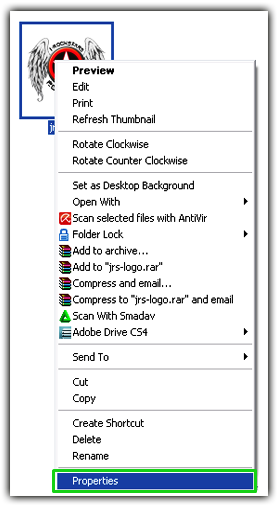
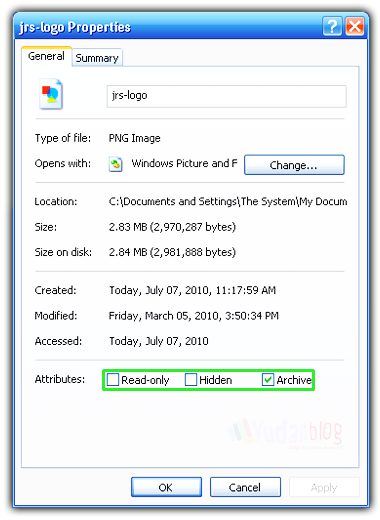
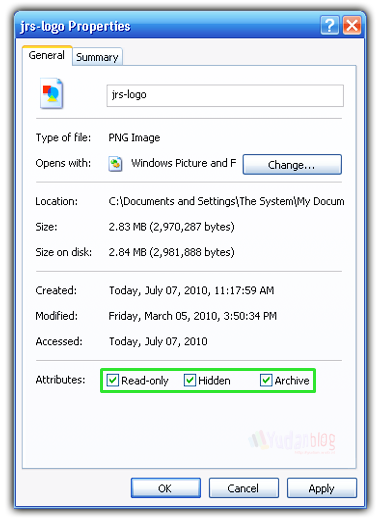
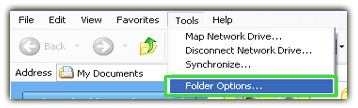

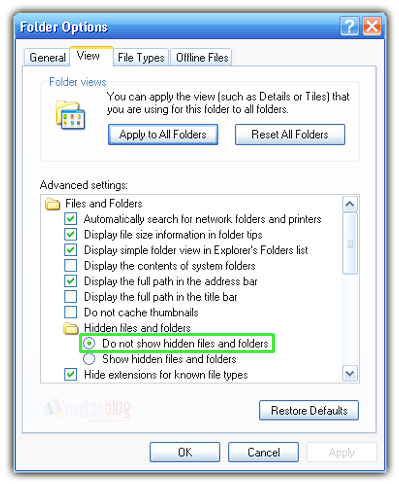

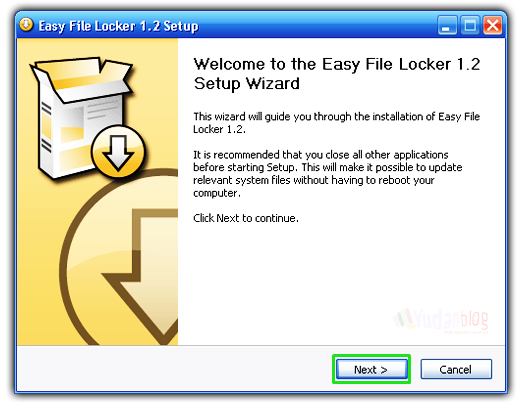
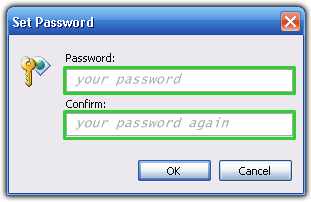
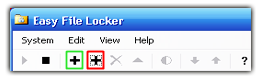
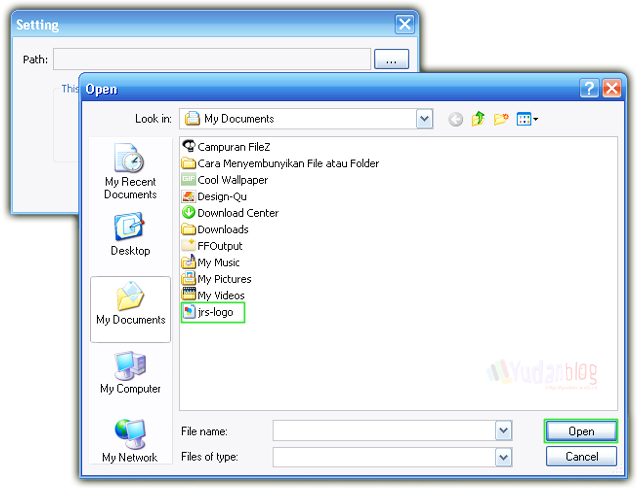

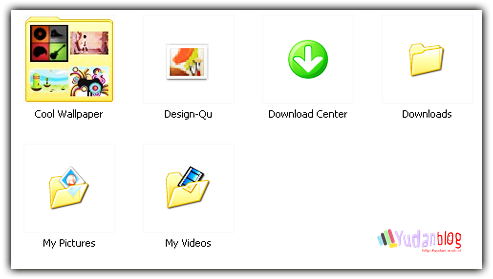

![[Image: facebook-com-2011-12-16-16-31-15.png?w=300&h=185]](http://dasanbaru.files.wordpress.com/2011/12/facebook-com-2011-12-16-16-31-15.png?w=300&h=185)
![[Image: edit-app.png?w=593&h=140]](http://dasanbaru.files.wordpress.com/2011/12/edit-app.png?w=593&h=140)
![[Image: delete-app.png?w=593]](http://dasanbaru.files.wordpress.com/2011/12/delete-app.png?w=593)
![[Image: konfirmasi.png?w=593]](http://dasanbaru.files.wordpress.com/2011/12/konfirmasi.png?w=593)



